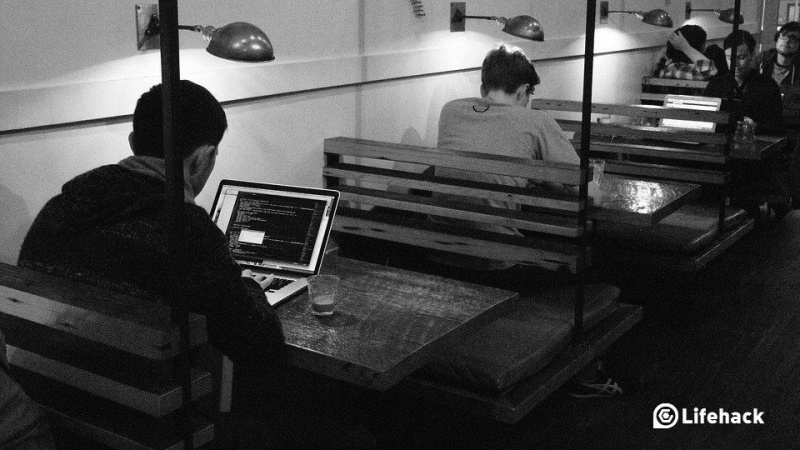3 būdai, kaip „Windows“ naudoti „Mac“


Viena iš didžiausių priežasčių, dėl kurių „Windows“ vartotojams sunku pereiti prie „Mac“, yra ta, kad jie gavo daugybę metų „Windows“ programinės įrangos. Žinoma, nėra realaus būdo paleisti „Windows“ programas savaime „Mac“ operacinėje sistemoje. Tačiau užuot netapę „Mac“ konvertuotojais ar nepaleidę programų rinkimo nuo nulio, galite naudoti šiuos 3 būdus, kaip „Windows“ naudoti „Mac“.
Nuotolinis darbalaukis
Vienas iš greičiausių būdų, kaip „Windows“ paleisti „Mac“, ypač jei jau turite „Windows“ diegimą (XP, „Vista“ arba „7 Pro“ ar naujesnė versija), yra naudoti nemokamą „Microsoft“ Nuotolinio darbalaukio ryšys programa, kuri yra jūsų „Mac“. Turėsite atlikti pradinę konfigūraciją, pvz., Įsitikinti, kad jūsų „Windows“ kompiuterį galima pasiekti per užkardą ir leisti prisijungti prie nuotolinio darbalaukio.Reklama
Norėdami leisti nuotolinį darbalaukio ryšį sistemoje „Windows“, atlikite šiuos veiksmus:
XP
- Spustelėkite Pradėti, tada dešiniuoju pelės mygtuku spustelėkite Mano kompiuteris.
- Spustelėkite Ypatybės.
- Spustelėkite skirtuką Nuotolinis, tada spustelėkite Leisti vartotojams prisijungti nuotoliniu būdu prie šio kompiuterio.
- Patvirtinkite pakeitimą.
„Windows Vista“ / 7
- Spustelėkite mygtuką Pradėti ir paieškos laukelyje įveskite Valdymo skydas ir paspauskite Enter.
- Du kartus spustelėkite sistemos piktogramą.
- Dalyje Užduotys kairėje spustelėkite Nuotolinio valdymo parametrai.
- Dialogo lange Sistemos ypatybės, esančiame antraštėje Nuotolinis darbalaukis, pasirinkite Leisti ryšius iš kompiuterių, kuriuose veikia bet kuri nuotolinio darbalaukio versija
- Spustelėkite taikyti.
Jei esate vietiniame tinkle su „Windows“ kompiuteriu, kurį tiesiog leidote pasiekti nuotoliniu būdu, jums tereikia kompiuterio IP ir kad jis būtų įjungtas, kad galėtumėte jį pasiekti naudodami „Microsoft“ nuotolinio darbalaukio ryšio programą. Tiesiog įveskite savo IP adresą, spustelėkite prisijungti ir viskas gerai.
Virtualizacija
Jei nenorite nuotoliniu būdu pasiekti savo kompiuterio, laikykite „Windows“ su savimi „Mac“ ir turite galimybę naudoti „Windows“ programas šalia „Mac“ programų, tai yra būdas virtualizuoti „Windows“ OS X viduje. Yra keletas puikių virtualizavimo programų, įskaitant „Parallels“ darbalaukis (79,99 USD) ir „VMware Fusion“ (49,99 USD). Bet jei norite, kad virtualizacija būtų atliekama nemokamai, galite pasidomėti „VirtualBox“ kurį iš pradžių sukūrė „Sun“, o dabar jis priklauso „Oracle“.Reklama
Virtualizacija yra puikus būdas naudoti „Windows“ savo „Mac“ sistemoje, tačiau gali būti šiek tiek pakenčiamas nustatant, ypač jei visiškai nesate susipažinę su virtualizacija. Procesas iš esmės apima virtualizacijos programinės įrangos diegimą, naujos virtualios mašinos sukūrimą ir „Windows“ diegimą naujoje virtualioje mašinoje. Virtualiosios mašinos kūrimas (ypač naudojant „Parallels“ ir „VirtualBox“) yra gana paprastas. Kur galite susidurti su virtualiosios mašinos problemomis, kai bandote virtualizuoti tam tikrus aparatūros komponentus ir sąrankas, tačiau daugumai vartotojų jiems niekada nereikės liesti šių parinkčių.
Kitas dalykas, susijęs su virtualizavimu, yra tai, kad jums reikės galiojančios licencijos ir diegimo laikmenos norimai įdiegti „Windows“ versijai.
Tikriausiai sunkiausia virtualizuoti „Windows“ sistemoje „Mac“ yra įdiegti „Windows“ į virtualiąją mašiną. Jei prieš tai įdiegėte „Windows“ sėkmingai, tai nebus problema, tačiau tiems, kurie niekada neįdiegė „Windows“, tai gali sukelti problemų.Reklama
Laimei, yra keletas puikių vadovėlių diegiant „Windows“ iš „Microsoft“ palaikymo svetainės. Be to, nuo „Windows Vista“ diegimo procesas tapo daug lengvesnis.
Boot Camp
Nors virtualizavimas yra puikus būdas naudoti „Windows“ programas kartu su „Mac“ programomis, kai kurie energijos vartotojai gali norėti, kad visa „Mac“ aparatinės įrangos galia veiktų „Windows“. Šio tipo vartotojams siūlau naudoti „Apple Boot Camp“, kad įdiegtumėte „Windows“ visiškai atskirame „Mac“ skaidinyje. Tai suteikia galimybę įjungti OS X arba Windows, kai įjungiate kompaktą.
Šio tipo sąrankos naudojimo pranašumai yra tai, kad naudodamiesi „Mac“ galia paleisite „Windows“, o ne naudosite mažiau galingą virtualią mašiną, nes jai nereikia dalytis ištekliais su pagrindine operacine sistema. Be to, „Windows 7“ naudojimas natūraliai „Mac“ yra gana puikus ir gali pasirodyti geresnė vartotojo patirtis nei dauguma prieinamų aukščiausios klasės kompiuterių.Reklama
Galite rasti „Boot Camp“ diegimo vadovus čia „Apple“ palaikymo svetainėje . Tiesiog pasirinkite diegimo vadovą, kuris tinka jūsų „Mac“, kad jis įvyktų. Dar kartą turėsite žinoti, kaip įdiegti „Windows“ savaime, ir turėti galiojančią „Windows“ licenciją bei diegimo laikmeną, kad tai veiktų.
Eik, tu, platformos karys
Dabar, kai turite galimybę „Windows“ naudoti „Mac“, galite naudoti beveik visą programinę įrangą pasaulyje. Gana nuostabu, ar ne? Dabar galite virsti „cross-platform“, „Windows“, „Mac“ kariu.